从gitea切换到gitLab快一年了,而且又是独立开发维护一个项目,很多git命令都有些模糊了,重新整理记录一下;
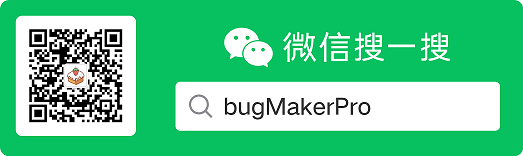
git实践
1 修改上次的提交
1 | git add |
2 分支合并前,合并多次提交
2.1 应用场景
对于一个项目,你可能会多次提交代码,每次提交都对应一个commit sha
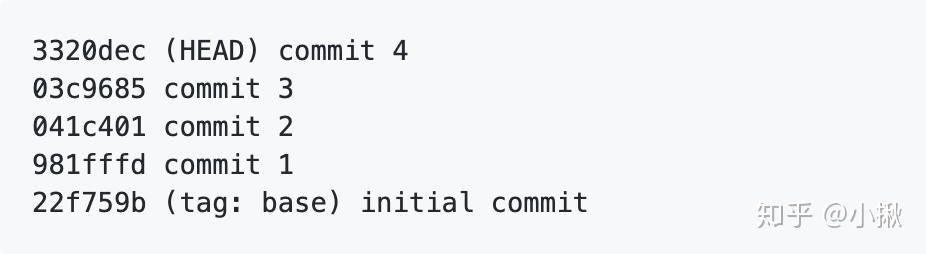
当完成项目,要进行分支合并的时候,只想保留一个或某几个commit,这时候就需要合并commit了。
2.2 如何合并
这里介绍两种方式,第一种是git rebase,第二种是git rebase --autosquash,后者在git commit时是有条件的。
1) git rebase
第一步,开启交互模式
1 | // 注意,这里的<commit_sha>是你针对此项目第一个提交的前一个提交的commit。 |
举个例子:
下面是工作中的提交记录:
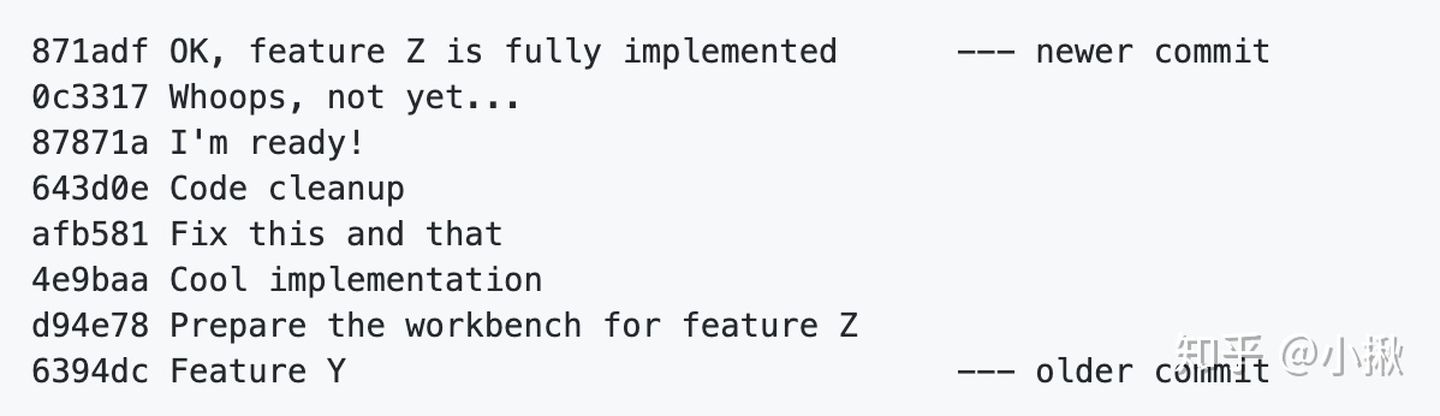
这时我们想要把前七个commit合并成一个,即: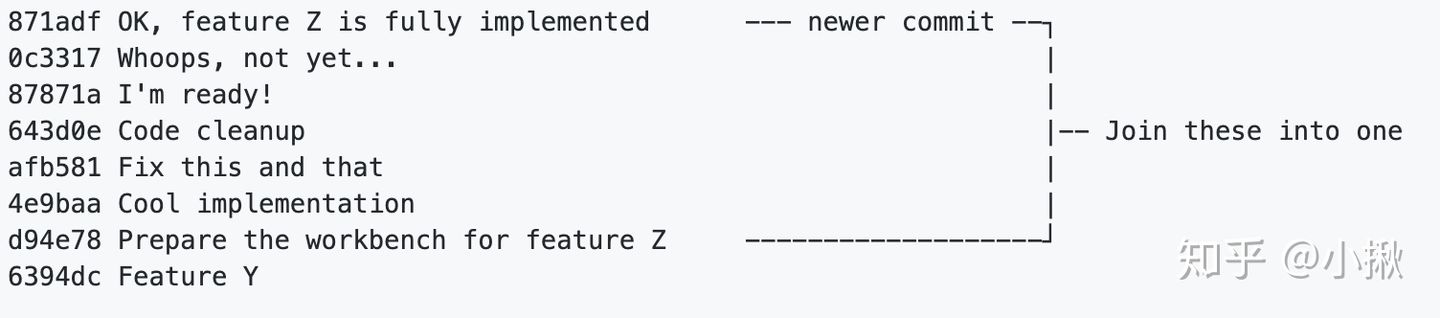
其中commit_sha是第一个提交的前一个提交的哈希。 因此,在我的示例中,命令为:
1 | git rebase -i 6394dc |
第二步,再去合并
这时候会弹出一个框,列出了你想要合并的所有commit。注意列出的顺序是从老到新的。
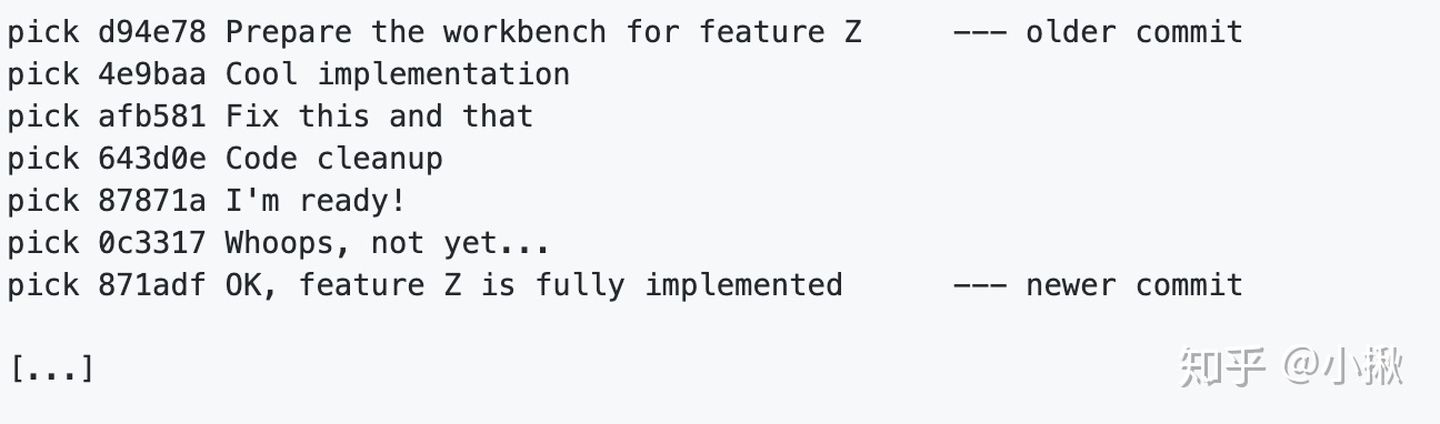
更改commit_sha最前面的单词,我们打算把这七个合并成一个commit,那么更改如下: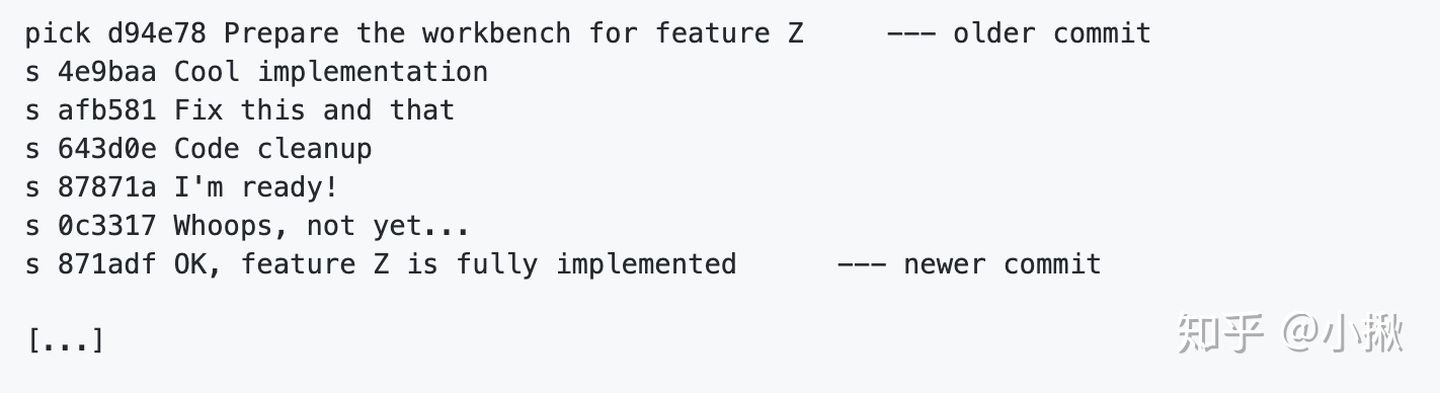
保存退出后,又弹出一个新的框,让我们更改commit信息,编辑完后退出就好了。
最后执行:
1 | git push -f |
最后完成的效果如下:

git rebase --autosquash
顾名思义,就是会自动帮你压缩commit。但是你在git commit的时候需要使用特殊命令:
1 | git commit --fixup=<commit_sha> |
这里的commit_sha是指你对哪个commit进行了更改,所以必须先至少存在一个对该项目的提交。
举个例子:
下面是工作中的提交记录:

我现在有有了一个新的改动,那么在提交时,就需要用如下命令表明我是对上一个commit进行了更改:
1 | git commit --fixup=d94e78 |
产生的效果是这样的:

这时候又有了一个新的改动,那么提交时的命令不变:
1 | git commit --fixup=d94e78 |
产生的效果:

接下来我们进行合并操作:
1 | git rebase --autosquash -i <commit_sha> |
注意,这里的commit_sha是older commit6394dc。
Git这时会很机智的补全单词,不需要手动输入了。

直接保存退出,重新编辑提交信息即可。
以上两种方式,一种是提交时轻松,合并时麻烦,另外一种相反。可以根据喜好来选择使用。
3 对特定项目设置用户名/邮箱/密码的方法
3.1.找到项目所在目录下的.git,进入.git文件夹,然后执行如下命令分别设置用户名和邮箱
1 | git config user.name "BugKillerPro" |
然后执行命令查看config文件:
1 | cat config |
发现里面多了刚才配置的用户名和邮箱信息user,即成功为该项目单独设置了用户名和邮箱
1 | ... |
2.如果git pull 每次都要求输入用户名和密码,则可以执行如下配置
1 | git config credential.helper store |
执行后, cat config查看,则多了credential的内容:
1 | [user] |
然后再回到项目目录下执行git pull/push,根据提示输入用户名和密码,输入正确后,以后再执行git pull/push 就不用输入用户名和密码了
4 合作开发同一个分支,提交本地修改流程
第一种:
1 | git add -A |
第二种:
1 | git stash # 暂存 |
参考